sql2008怎么安装, 你知道如何安装sql2008吗?下面小编带来sql2008的安装教程。希望能帮到大家。跟小编一起来学习吧!
1.解压安装包,选择setup运行安装程序,如下图所示。
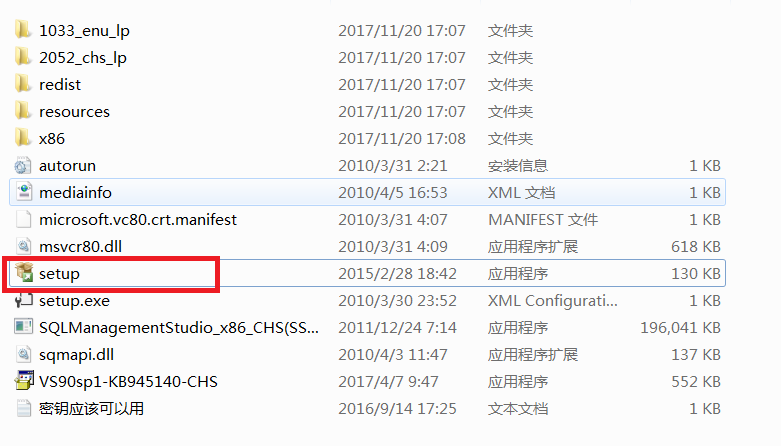
2.在SQL Server安装中心界面左侧选择“安装”,如下图所示。
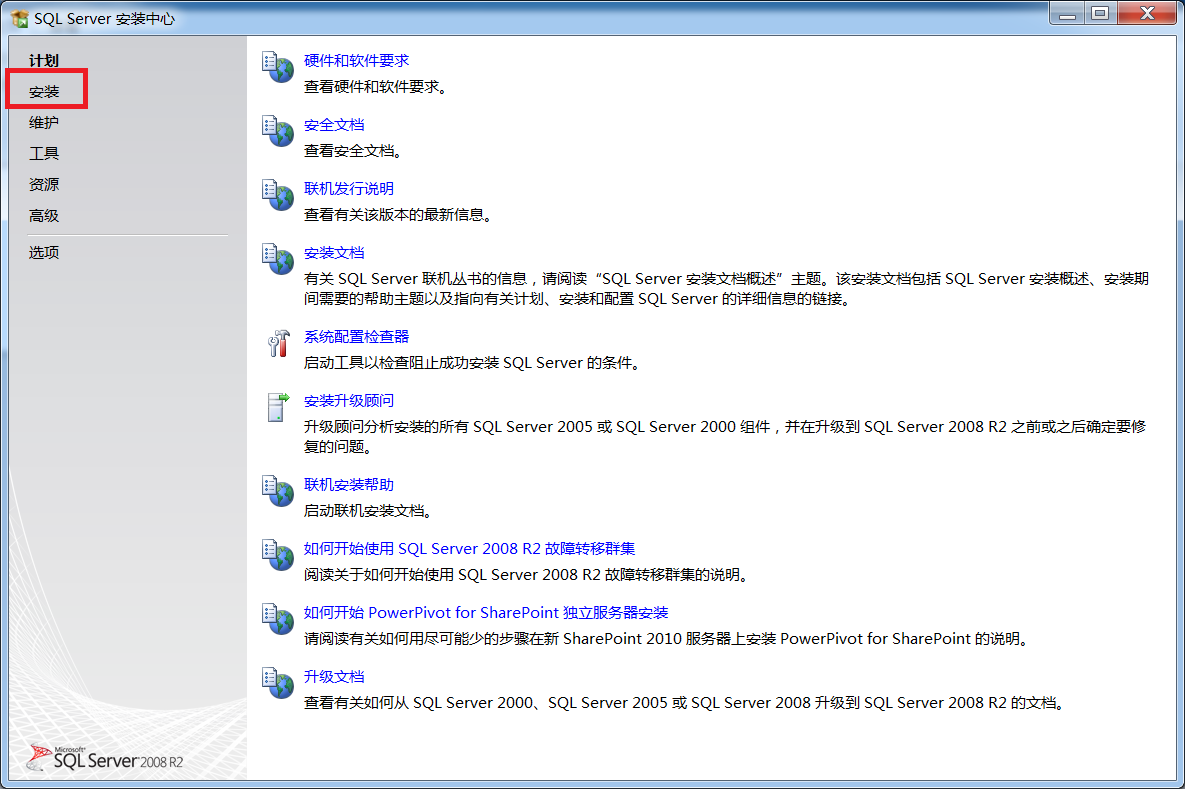
3.选择右边的“新安装或给现有安装添加功能”,如下图所示。
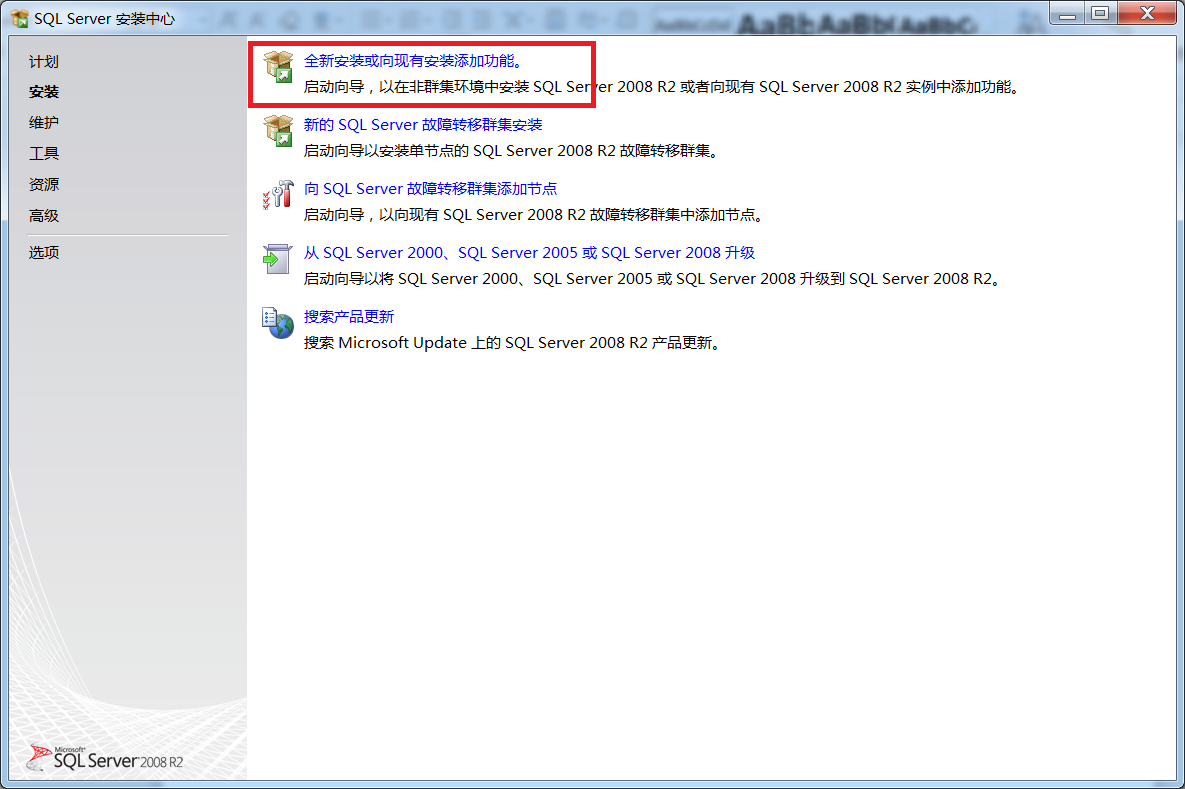
4.在界面中选择确定,如下图所示。
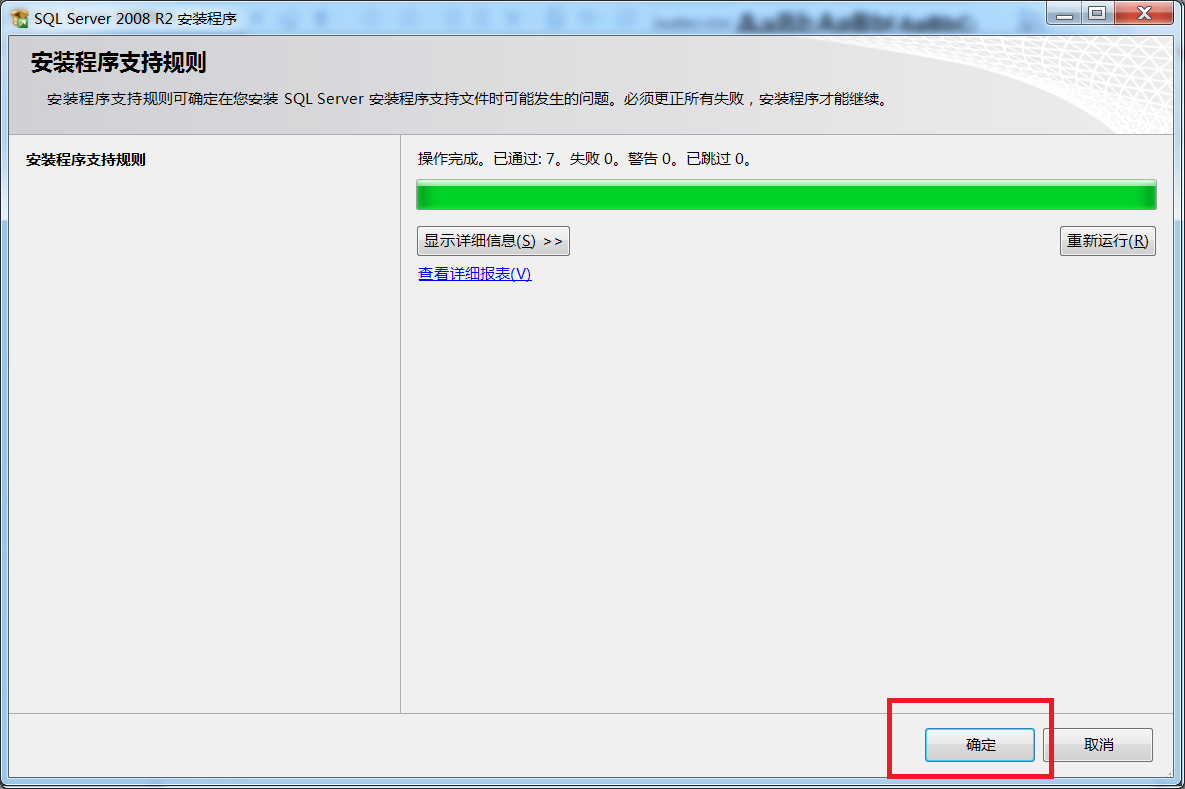
5.选择“安装”,如下图所示。
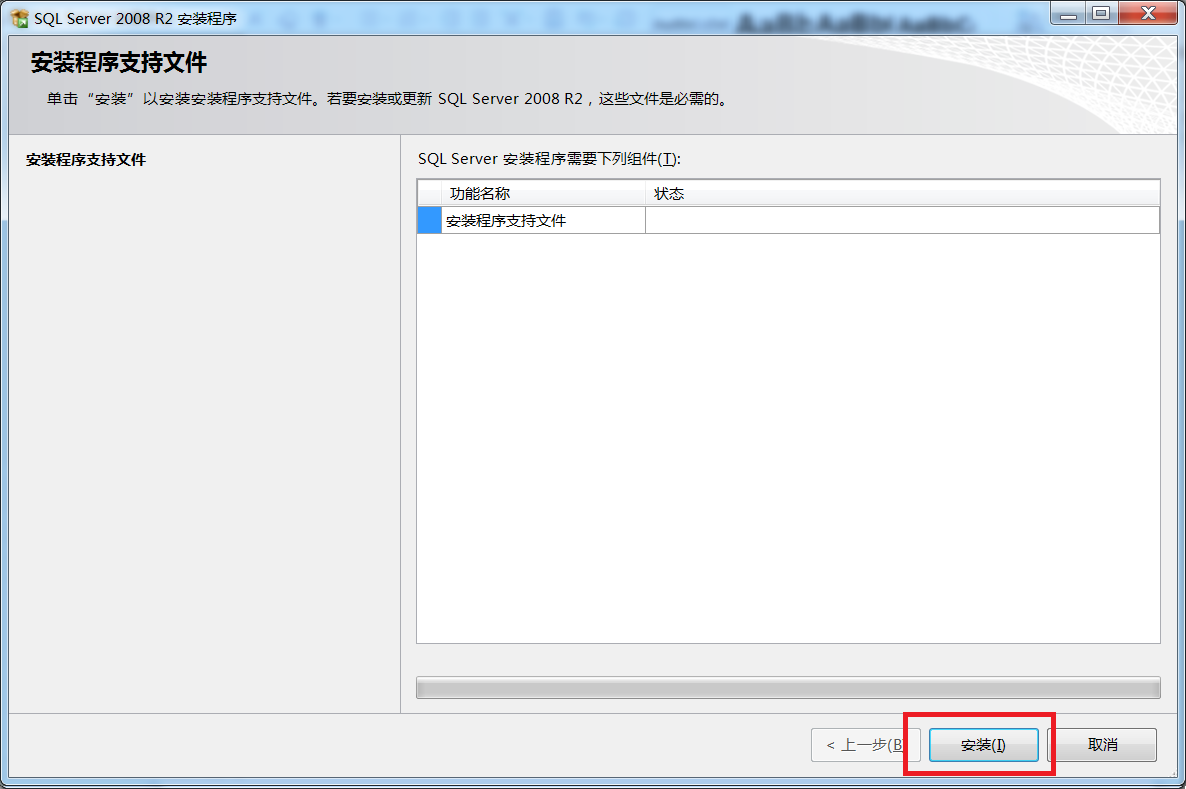
6.耐心等待,如下图所示。
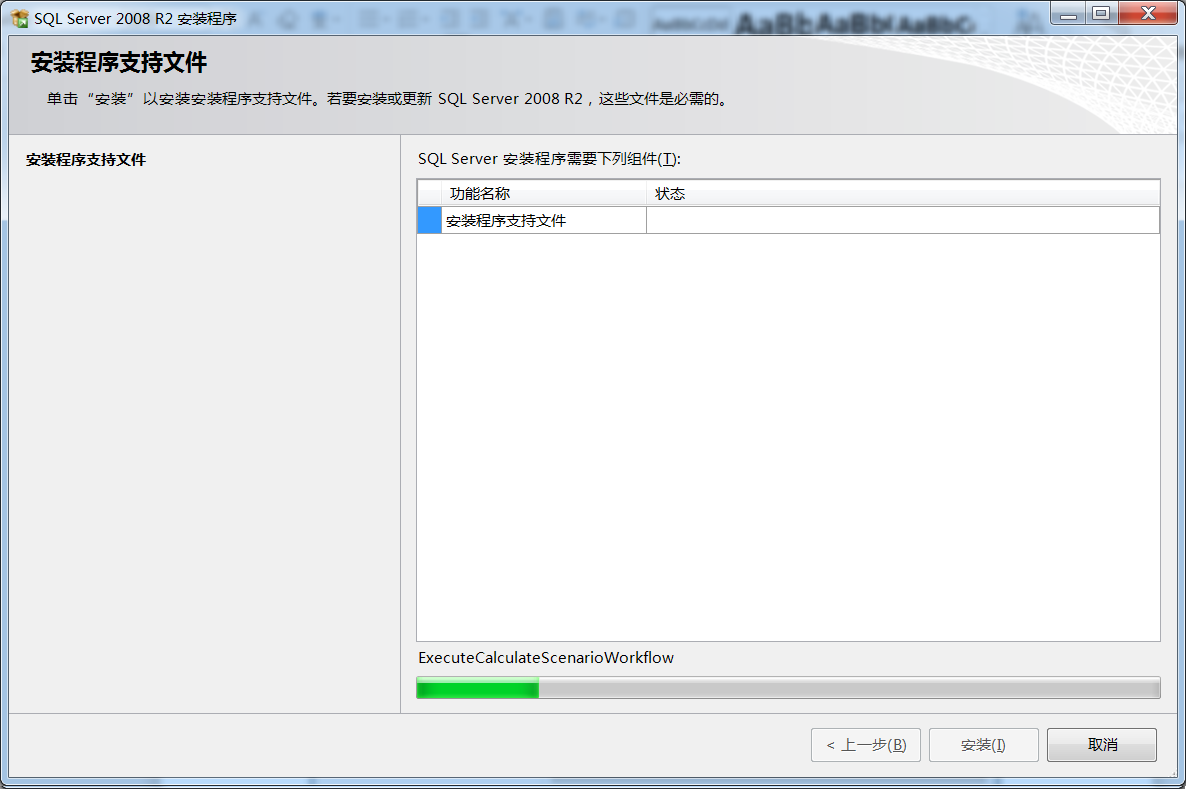
7.选择下一步,如下图所示。
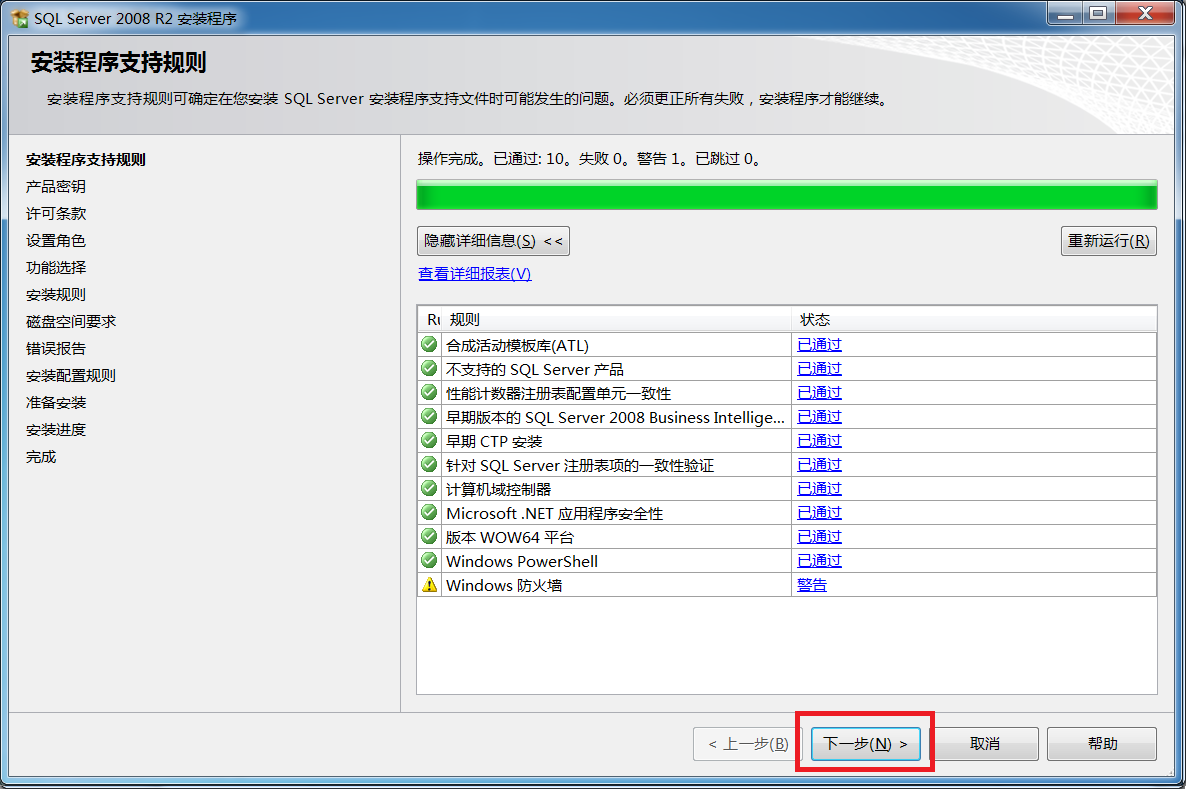
8.输入产品密钥,选择“下一步”,如下图所示。
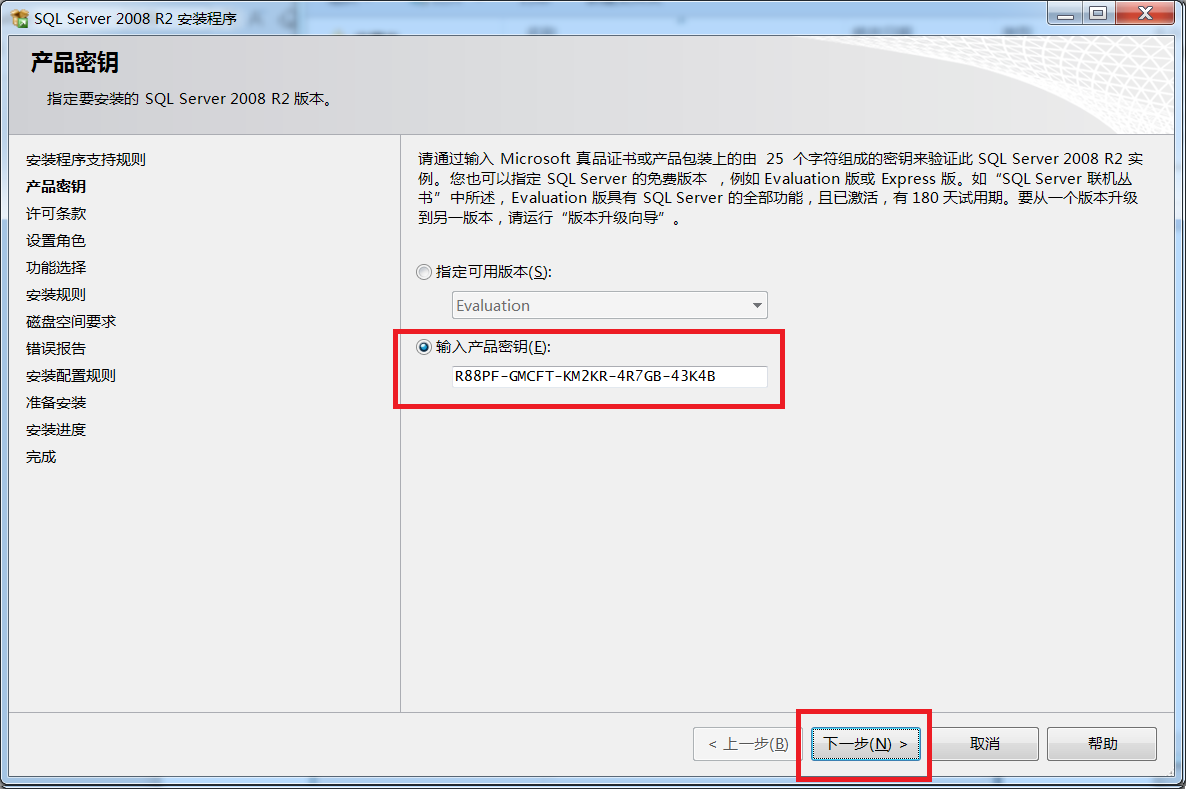
9.勾选“我接受许可条款”,选择“下一步”,如下图所示。
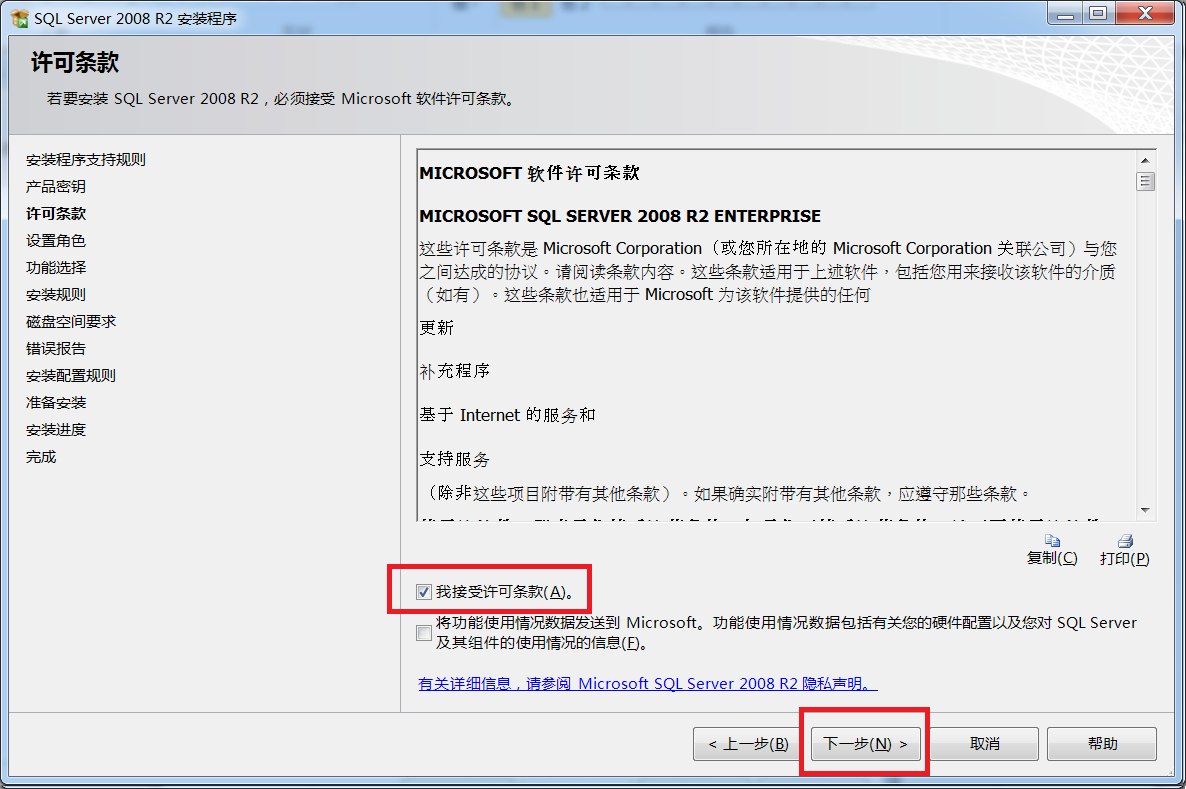
10.选择SQL Server函数安装,然后选择下一步,如下图所示。
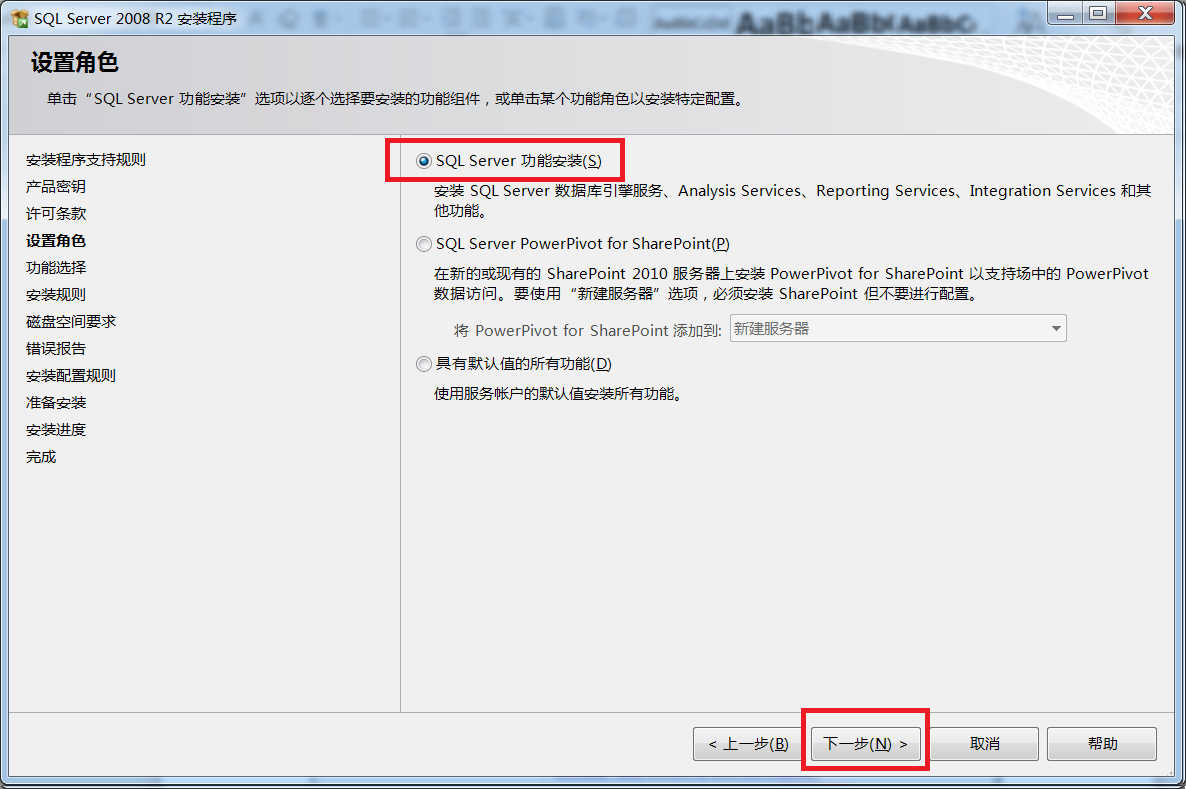
11.勾选该功能,如图所示,然后选择"下一步",如下图所示。
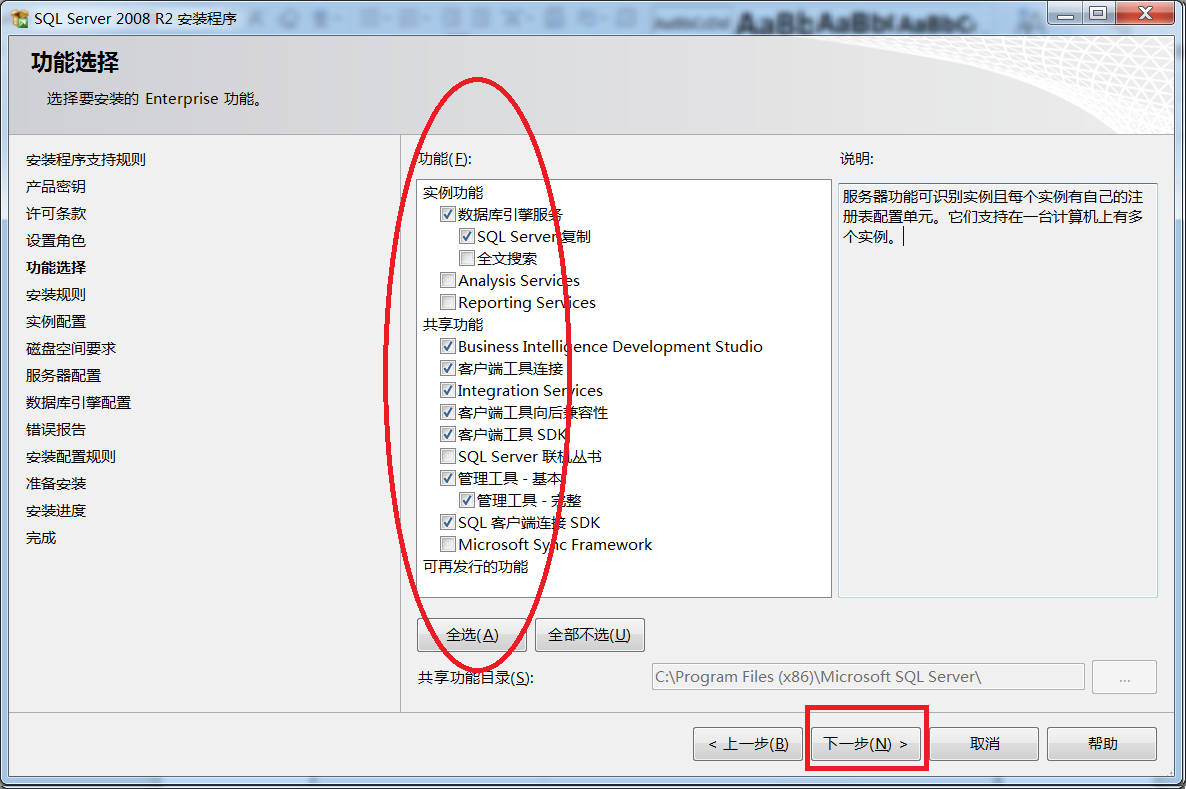
12.选择下一步,如下图所示。
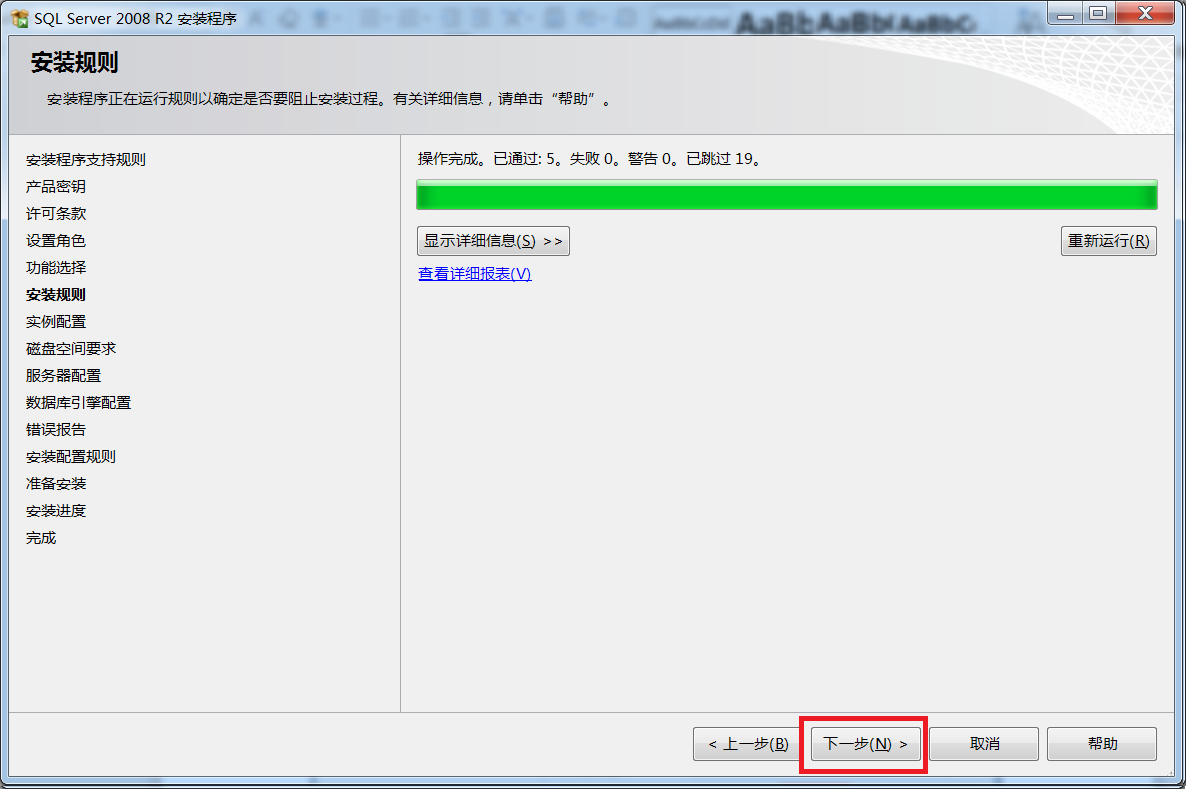
13.选择默认实例,设置实例ID、实例和目录,选择下一步,如下图所示。
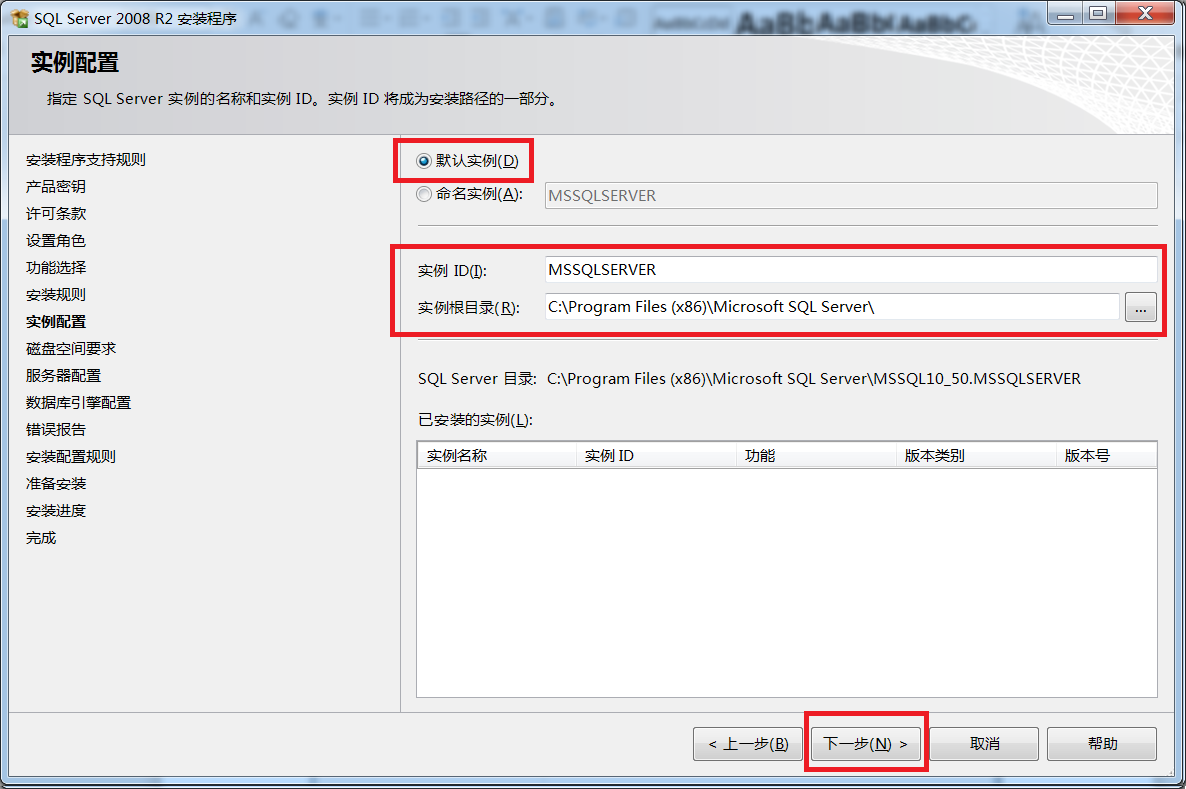
14.选择下一步,如下图所示。
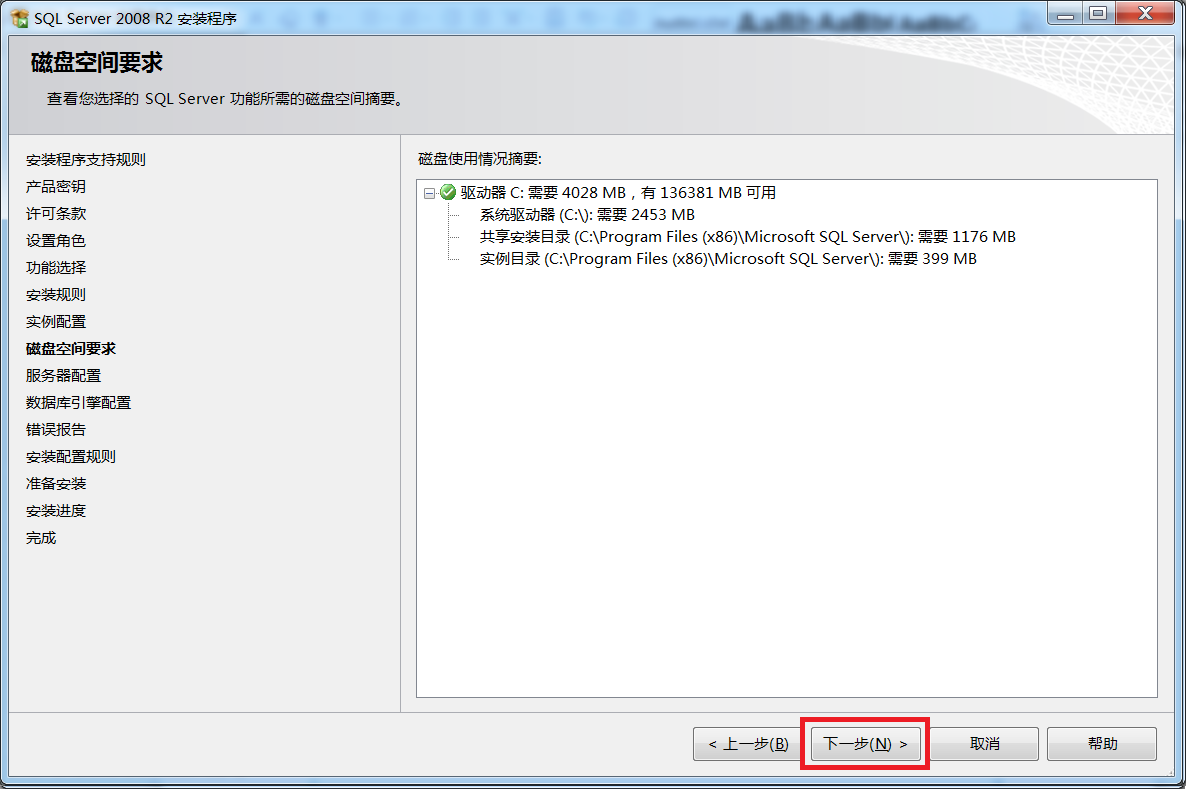
15.选择“对所有SQL Server服务使用相同的帐户”,如下图所示。
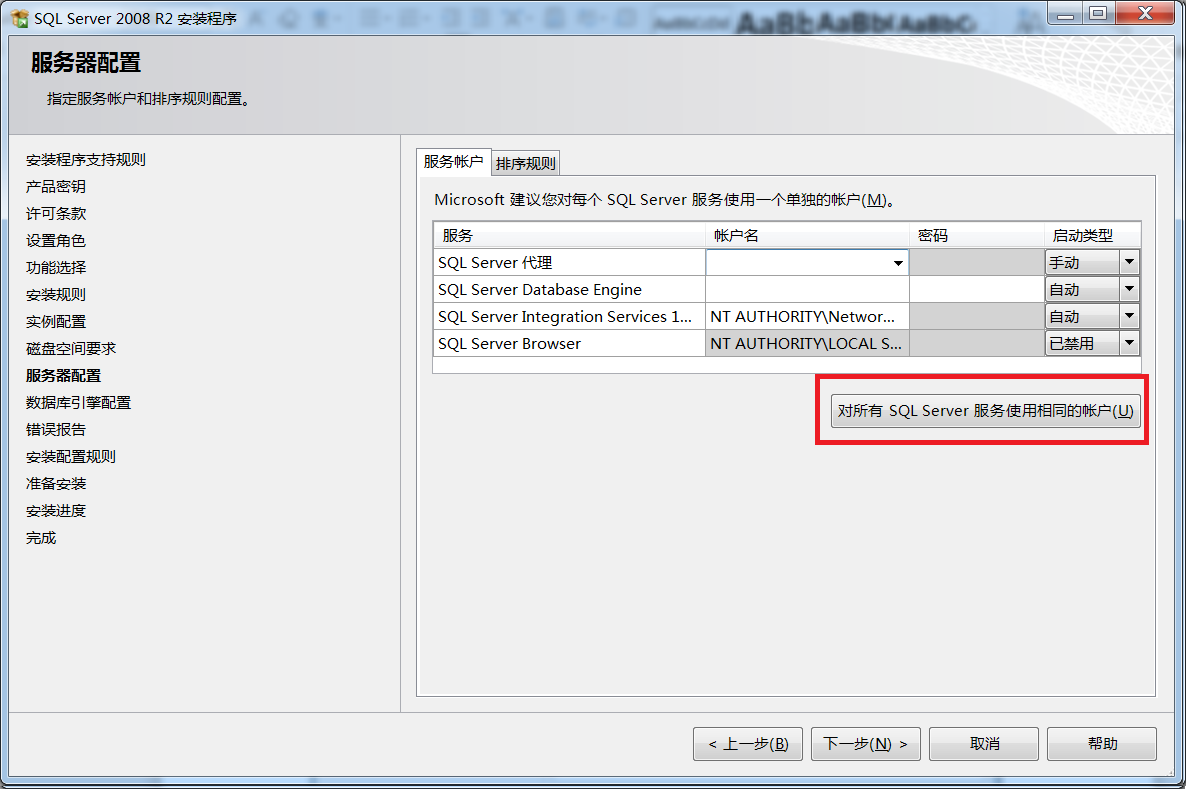
16.在弹出的界面中,选择账户名称右边的小三角,选择一个用户,然后点击确定,如下图所示。
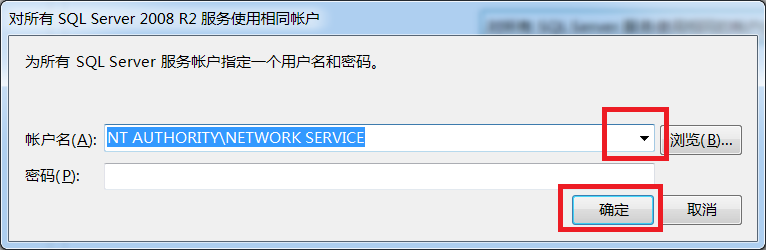
17.在界面中选择下一步,如下图所示。
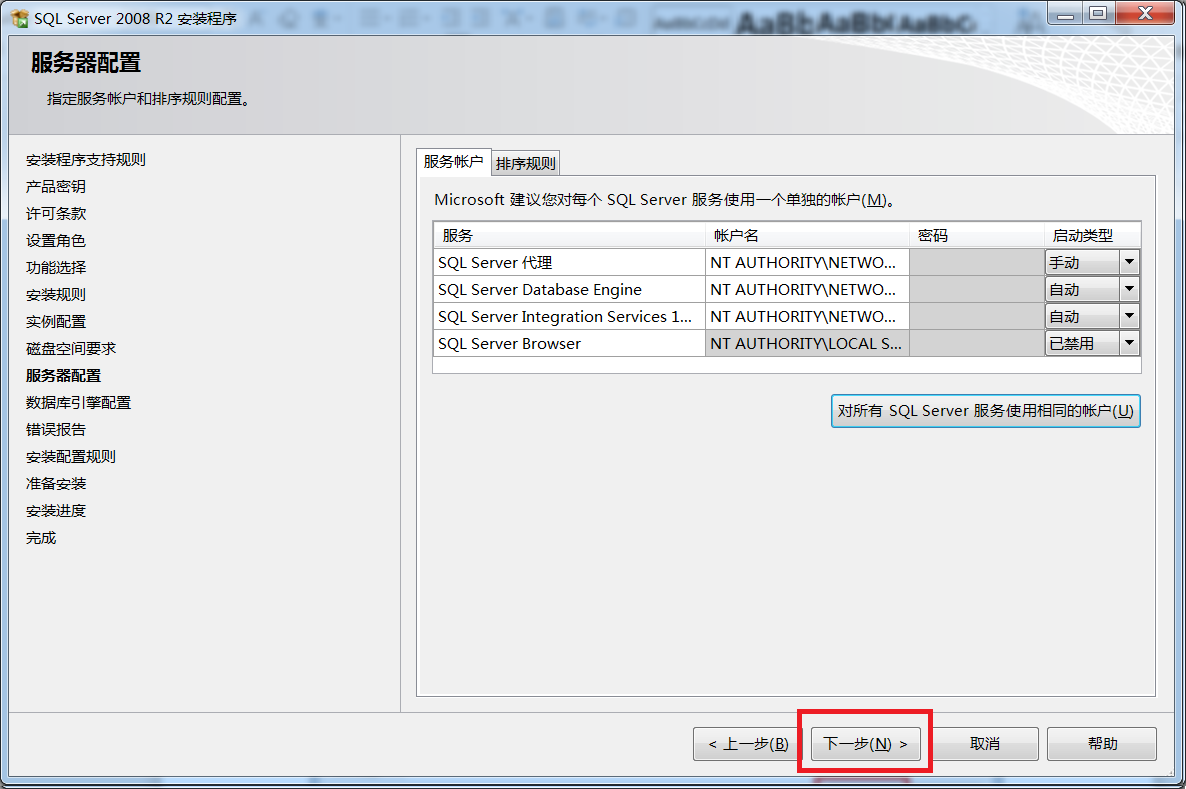
18.在界面中选择账户设置页面,选择混合认证模式,设置密码,在指定的SQL Server管理员中选择“添加当前用户”,然后选择“下一步”,如下图所示。
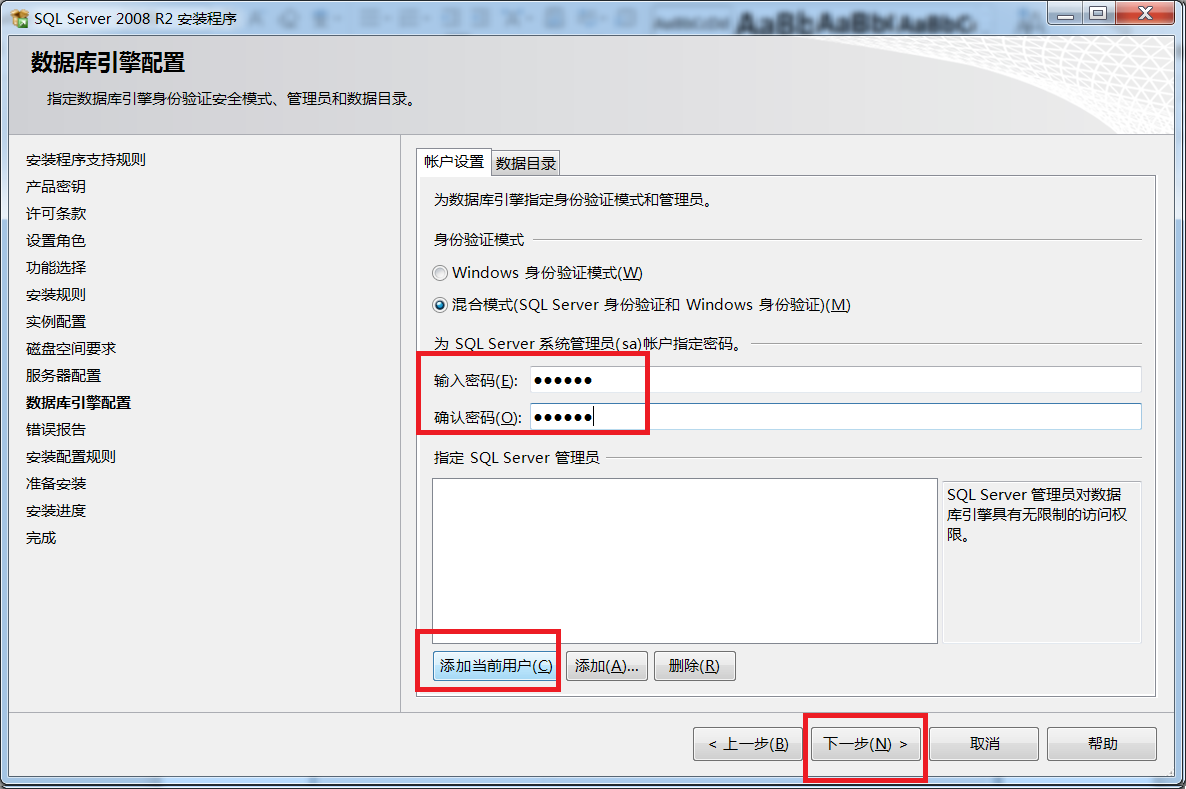
19.选择下一步,如下图所示。
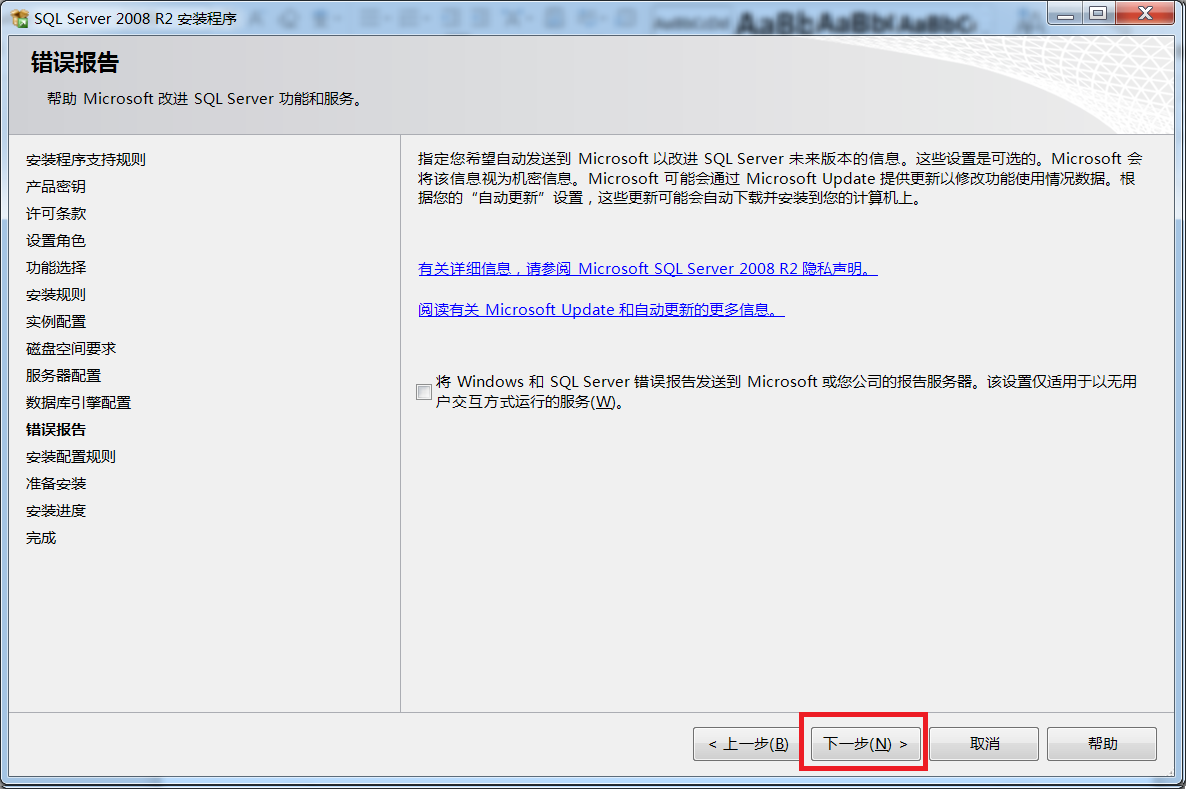
20.在界面中选择下一步,如下图所示。
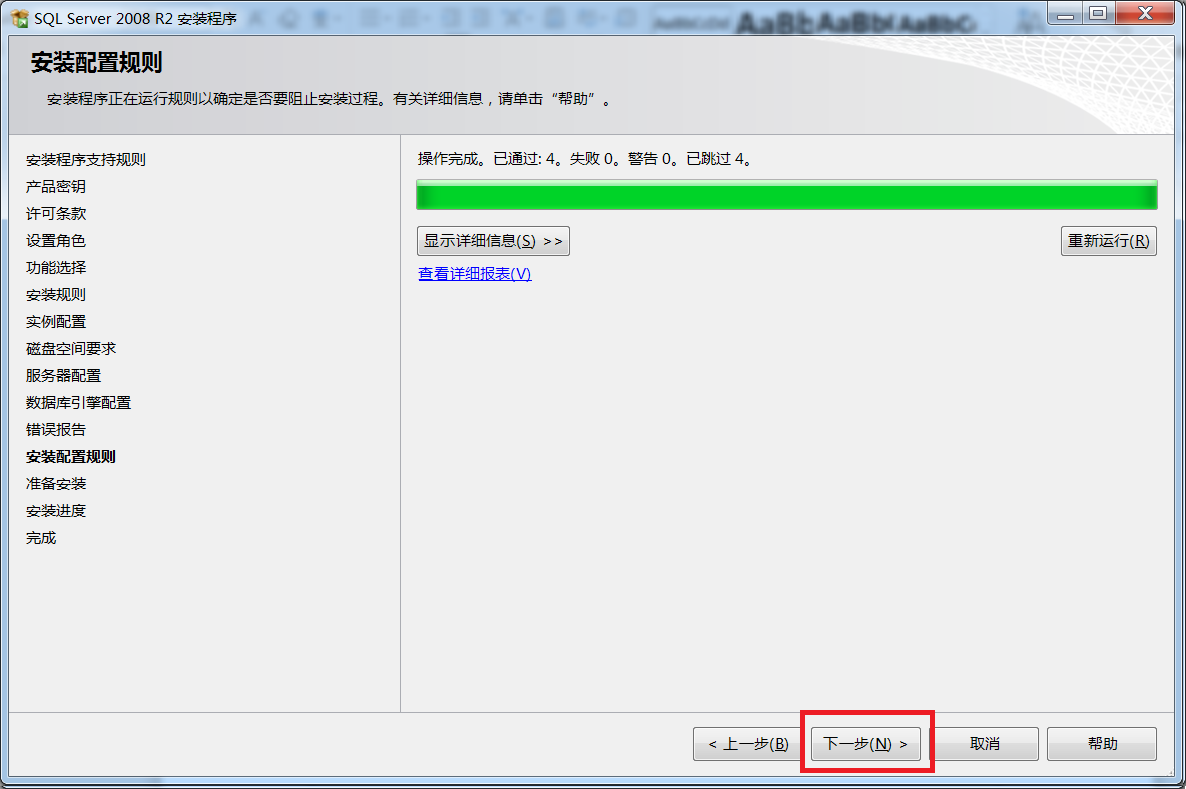
21.在界面中选择安装,如下图所示。
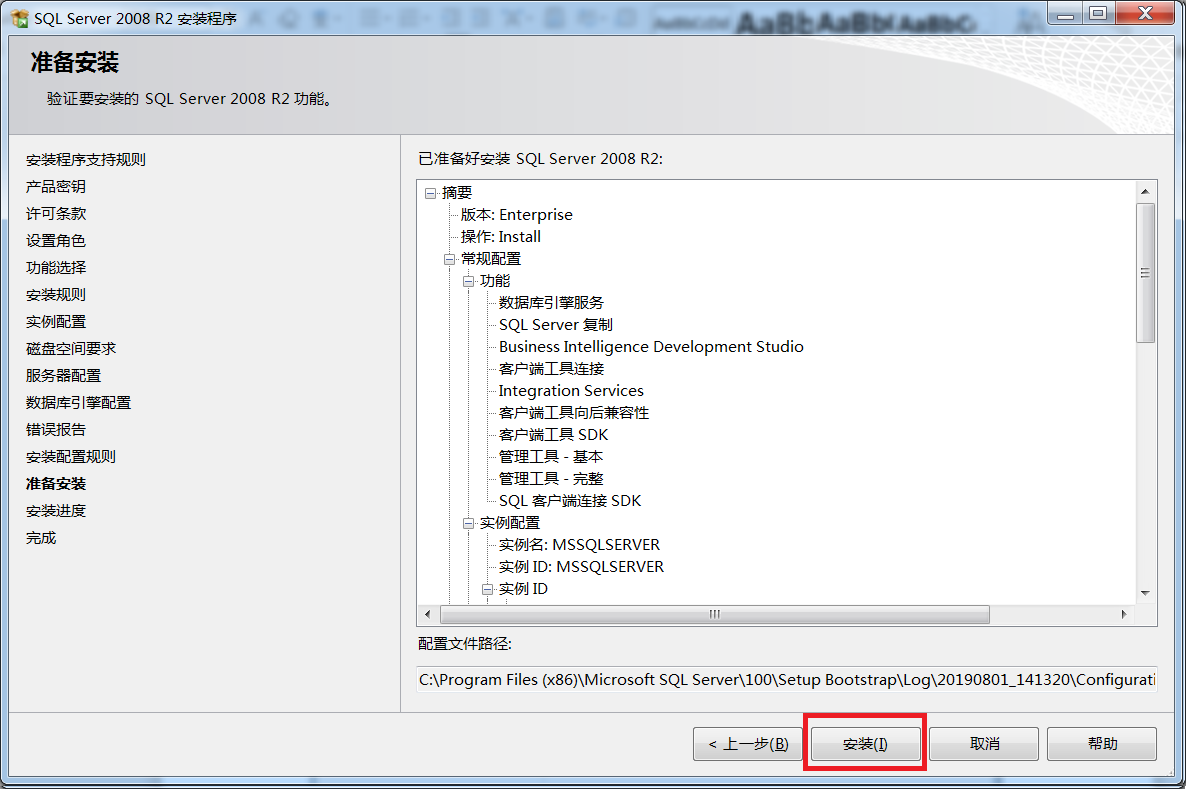
22.等待安装,如下图所示。
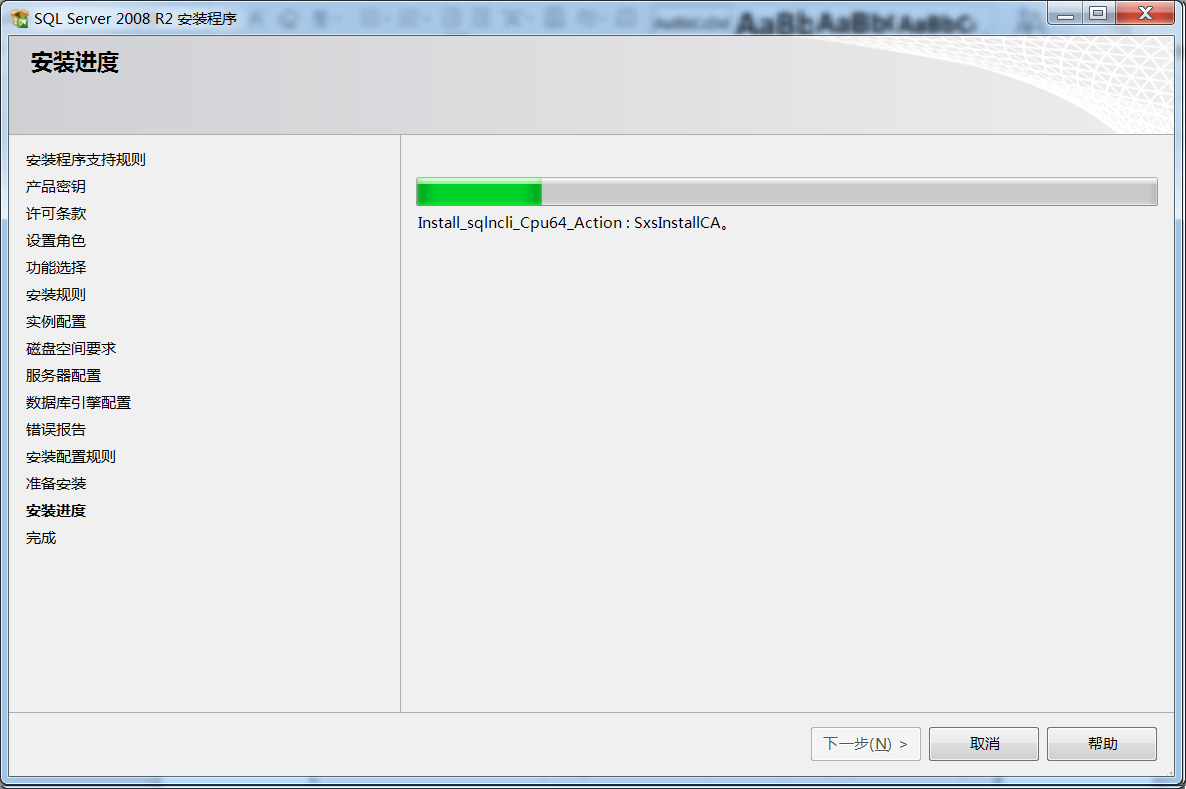
23.安装结束,如下图所示。
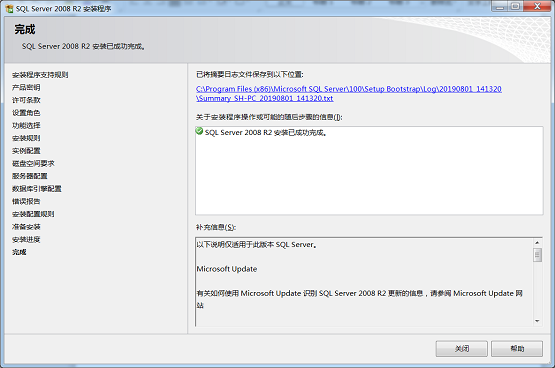
sql2008怎么安装,以上就是本文为您收集整理的sql2008怎么安装最新内容,希望能帮到您!更多相关内容欢迎关注。








